- Avtor Lauren Nevill [email protected].
- Public 2023-12-16 18:55.
- Nazadnje spremenjeno 2025-01-23 15:24.
Spreminjanje predloge spletnega mesta je odvisno od tega, na katerem gostovanju se nahaja. Izberite gostovanje glede na svoje osebne želje glede na prednosti in slabosti različnih gostovanj. Povejmo vam več o tem, kako spremeniti predlogo spletnega mesta na gostovanju Ucoz.
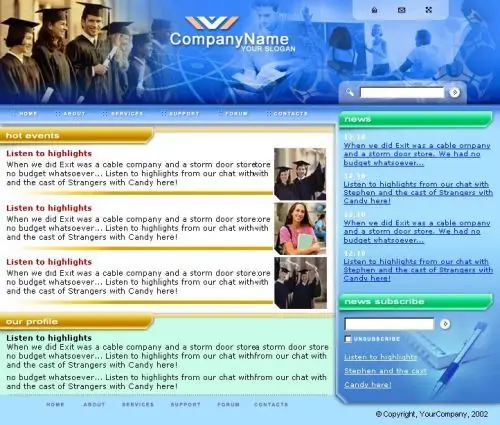
Navodila
Korak 1
Če želite spremeniti predlogo spletnega mesta, najprej pojdite v urejevalnik strani in tam izberite element »Splošne nastavitve«. Nasproti vrstice "Oblikovanje spletnega mesta" kliknite "Izberi zasnovo" in pred vami se odpre izbirno okno. Zdaj samo izberite želeno obliko, jo namestite na svoje spletno mesto in začnite urejati.
2. korak
Spremenimo na primer sliko glave spletnega mesta. Grafične slike, ki se uporabljajo pri oblikovanju, so opisane v datoteki style.css ali predlogi strani html.
3. korak
Za slike, napisane v CSS. V zgornji vrstici izberite "Design", nato "Design Management". Nato se bo v oknu odprla datoteka s slogom, poiščite vrstico, kot je #header (ozadje: url (‘/ ee.jpg’) brez ponovitve; višina: 182px;….), Ki bo naslov glave. Upoštevajte, da se v različnih predlogah stvari razlikujejo, zato poiščite, katera slika se na kaj nanaša.
4. korak
Za slike, napisane v predlogi. Tako kot v prvem primeru v zgornji plošči izberite vrstico "Design", nato "Design Management", nato v oknu, ki se odpre, poiščite vrstico pogleda. Zdaj izberite sliko, ki vam je všeč.
5. korak
Če želite narisati novo glavo, ne pozabite, da če je velikost drugačna od prvotne ali jo želite postaviti na drugo mesto, v predlogi ali datoteki sloga izvedite potrebne prilagoditve. Shranite glavo v korenski imenik, za to uporabite upravitelja datotek, prav tako spremenite naslov stare slike na novo in shranite. Naredite enako z vsemi slikami dizajna ali pa ustvarite nov dizajn za celotno stran hkrati in ga pritrdite na spletno mesto.






